 Oracle12c开发环境搭建
Oracle12c开发环境搭建
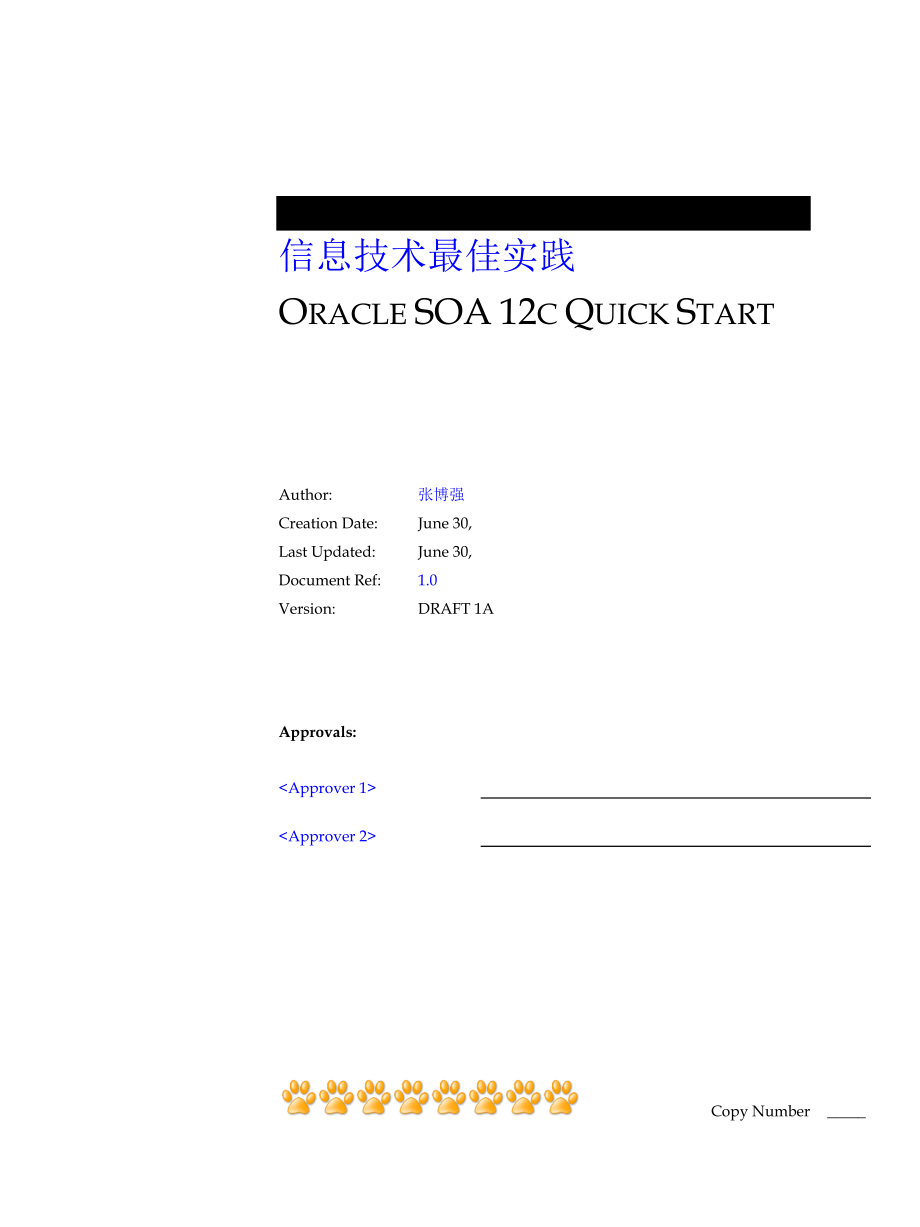


《Oracle12c开发环境搭建》由会员分享,可在线阅读,更多相关《Oracle12c开发环境搭建(26页珍藏版)》请在装配图网上搜索。
1、信息技术最佳实践Oracle SOA 12c Quick StartAuthor:张博强 Creation Date:June 30, Last Updated:June 30, Document Ref:1.0 Version:DRAFT 1AApprovals: Copy Number_Document ControlChange Record3DateAuthorVersionChange Reference30-Jun-15张博强Draft 1aNo Previous DocumentReviewersNamePositionDistributionCopy No.NameLocati
2、on1Library MasterProject Library2Project Manager34Note To Holders:If you receive an electronic copy of this document and print it out, please write your name on the equivalent of the cover page, for document control purposes.If you receive a hard copy of this document, please write your name on the
3、front cover, for document control purposes.ContentsDocument Controlii1.准备篇21.1.软件准备21.2.硬件准备21.3.操作系统平台21.4.Vmware与虚拟机安装31.5.VMware Tools安装31.6.设立共享文献夹32.安装篇42.1.安装与配备JDK42.2.Oracle SOA 12c安装53.配备篇103.1.环境变量配备103.2.Domain配备101.Open and Closed Issues for this Deliverable20Open Issues20Closed Issues20
4、1. 准备篇本文档重要讲述Oracle SOA 12c Quick Start12.1.3 版软件在Windows 7中的安装与应用集成的Weblogic Servers的default domain或创立独立的domain。完毕本文档后,可以达到如下几点:1. 安装完毕Oracle SOA 12c Quick Start开发环境2. 使用Oracle SOA 12c Quick Start自带的JDeveloper在Weblogic服务器上进开发ADF与OSB的开发注:数据库安装不在本文档范畴内,如需安装数据库软件可参网上相应的数据库安装软文。1.1. 软件准备1. windows7 64位
5、旗舰版的ISO文献2.Vmware workstation v9.03. fmw_12.1.3.0.0_soaqs_Disk1_1of1.zip4.JDK Oracle SOA 12c需要JDK 7 update55之后64bit版本注:软件准备1,2为安装虚拟机需要准备,在本地PC安装不需要1.1.1. 下载安装介质安装介质文献名下载途径备注fmw_12.1.3.0.0_soaqs_Disk1_1of1.zipjdk-7u79-windows-x64.exe1.2. 硬件准备本机至少内存4G以上,推荐8G。背面创立的虚拟机内容为4G,若主机内存过小则影响Oracle SOA12c 运营虚拟机
6、硬盘40G以上1.3. 操作系统平台本机操作系统为Windows 7 64bit旗舰版,准备安装的虚拟机,在虚拟机中安装windows7 64bit 旗舰版注:1.3至1.6节为安装虚拟机内容,如直接在本地PC上安装或已有相应的虚拟机系统,可以跳过1.3至1.6节内容1.4. Vmware与虚拟机安装Vmware与虚拟机请自行安装,这里不做详述。注意:windows虚拟机配备 内存 4G,1cpu 2process,硬盘60G1.5. VMware Tools安装 由于需要使用vmware的share folder功能,因此需要在安装系统的虚拟机上安装VMware Tools,安装的措施可以百
7、度,这里不做赘述1.6. 设立共享文献夹设立共享文献夹的作用是使虚拟机与主机共享文献,目的是节省磁盘空间,操作环节1. 关闭安装好的虚拟机电源 2. 选中虚拟机,VM-Setting-Options-Shared Folders这里我将主机文献夹共享给虚拟机2. 安装篇2.1. 安装与配备JDK2.1.1. 安装JDK在windows下安装JDK比较简朴,选择下载好的JDK安装文献,一路next即可2.1.2. JAVA HOME与PATH设立在桌面选择计算机,点击右键,选择属性-高档系统设立-环境变量在系统环境变量下点击新建,建立JAVA_HOME系统环境变量变量值为安装好的JDK途径我这里
8、为:C:Program FilesJavajdk1.7.0_79请按照各自安装JDK途径值设立JAVA_HOME值在系统环境变量中查找PATH变量,在PATH变量值最前面添加:%JAVA_HOME%bin;注意:添加值背面的;不能少2.2. Oracle SOA 12c安装注:安装目录不要有中文、空格,建议安装在根目录下,如D:OracleMiddleware2.2.1. fmw_12.1.3.0.0_soaqs_Disk1_1of1.zip解压解压fmw_12.1.3.0.0_soaqs_Disk1_1of1.zip至易于发现与打开的目录下我这里解压到 D: 目录下注:解压后会得到多种jar
9、文献,我们只需运营fmw_12.1.3.0.0_soa_quickstart.jar即可2.2.2. Oracle SOA 12c Quick Start安装 点击windows开始菜单,在搜索框输入:cmd右键找到的cmd.exe,选择以管理员身份运营(A)在cmd窗口中跳转到fmw_12.1.3.0.0_soaqs_Disk1_1of1.zip解压目录所在的位置,并执行java -jar fmw_12.1.3.0.0_soa_quickstart.jar 命令启动安装程序,运营界面如下,安装程序开始进行文献提取并对系统进行验证注:安装程序log日记文献寄存位置,安装程序会将文献提取至log
10、目录下,因此安装完毕后一定要手工清理该文献夹下的内容验证通过后,安装程序调出Oracle Fusion Middleware 12c SOA Quick Start安装界面点解下一步输入Oracle主目录,这里我们输入D:Oracle,点击下一步安装程序检核对安装前的先决条件进行检查完全满足后,点击下一步对安装内容进行确认点击安装,开始进行对Oracle Fusion Middleware 12c SOA Quick Start的安装在安装完毕后的界面右下角如图所示,勾选Start JDeveloper在安装向导关闭后打开JDeveloperJdeveloper启动画面至此Oracle Fus
11、ion Middleware 12c SOA Quick Start已安装完毕2.2.3. JDev 环境的字符集编码设立为UTF-8Tools-Preferences点击Environment节点,修改Encoding值为UTF-8,点击Ok3. 配备篇3.1. 环境变量配备3.1.1. ORACLE_HOME 环境变量配备该环境变量的配备并非必须。配备该环境变量的作用是在进行安装和配备命令时,由命令自动获取ORACLE_HOME配备的途径作为默认途径在桌面选择计算机,点击右键,选择属性-高档系统设立-环境变量在系统环境变量下点击新建,建立ORACLE_HOME系统环境变量我这里设立的ORA
12、CLE_HOME值为:D:OracleMiddlewareOracle_Home3.2. Domain配备在配备domian前,先简要简介下domainDomain是weblogic的逻辑管理单元,涉及一种管理服务器及零个或多种被管理服务,管理服务器与被管理服务器可以分布在不同的物理服务器上。多种被管理服务器可以被划分为一种集群。使用Oracle Fusion Middleware 12c SOA Quick Start配备domain的方式有两种1. 使用Jdeveloper集成Weblogic Server配备,这种配备server跟jdeveloper的目前的session有关,当jde
13、veloper关闭时server也被关闭2. 配备独立的domain,此种方式的domain与jdeveloper运营独立,可以单独与关闭启动server。3.2.1. 使用JDeveloper配备domain本部分讲述在集成的weblogic server中配备基于Jdeveloper的default domain环节1:打开Jdeveloper集成开发环境,Jdeveloper集成开发环境打开途径%ORACLE_HOME%/jdeveloper/jdeveloper.exe在jdeveloper打开过程中会弹出Select Role提示界面,选择 Studio Developer,点击OK
14、环节2:使用如下方式运营集成的weblogic Server环节3:初次配备时,需要为default domain设立登录顾客名和密码Administrator Id:default domain登录顾客名Password: default domain登录密码其他使用默认值,点击OK,集成服务需要运营几分钟当在Jdeveloper的log窗口看到如下显示时阐明集成weblogic配备成功Default domain已经配备了SOA Suite和OSB 运营时组件环节4:配备成功后,Enterprise Manager Fusion Middleware Control登录地址为:7101/c
15、onsole登录界面登录后首页3.2.2. 配备standalone domain本部分重要讲述使用集成的weblogic server配备独立与jdeveloper的domain使用standalone domain配备向导进行配备时,需要设立QS_TEMPLATES环境变量来指定SOA domain Template和OSB domain template环节1:启动standalone domain配备向导在这里我们假定已配备了ORACLE_HOME环境变量-开始-cmd.execd %ORACLE_HOME%soacommonbinset QS_TEMPLATES=%ORACLE_HO
16、ME%soacommontemplateswlsoracle.soa_template_12.1.3.jar, %ORACLE_HOME%osbcommontemplateswlsoracle.osb_template_12.1.3.jarqs_config.cmd执行qs_config.cmd后会启动配备向导,并打开配备向导界面Cmd命令环节2:进入Config配备向导名称:与Administrator ID同样,domain登录顾客名口令、确认口令:domain登录密码域位置:默认值为ORACLE_HOME/user_projects/domains/base_domain,为避免混淆,将
17、base_domain修改为standalone_domain应用程序位置:默认值为ORACLE_HOME/user_projects/applications/base_domain,为避免混淆,将base_domain修改为standalone_domain其他保持默认,点击创立开始按照设立进行standalone_domain的配备过程配备完毕后,配备向导显示已完毕配备的具体信息,在该界面可以选择完毕后启动域,这里不勾选根据创立的域,编写启动与停止域weblogic server脚本startWeblogic.batD:OracleMiddlewareOracle_Homeuser_pr
18、ojectsdomainsstandalone_domainbinstartWebLogic.cmdstopWeblogic.batD:OracleMiddlewareOracle_Homeuser_projectsdomainsstandalone_domainbinstopWebLogic.cmd运营startWeblogic.bat启动配备好的standalone domain,浮现如下图所示表白启动成功启动成功后的登录界面环节3:在Jdeveloper中配备至standalone_domain的Application Server Connection打开Jdeveloper.exe%
19、ORACLE_HOME%/jdeveloper/jdeveloper.exe在jdeveloper窗口中选择window-Application Servers打开Application Server列表栏在Application Server栏选中Application Servers右键-New Application Server选择 standalone Server,点击Next在该界面中输入创立的Application Server名称,输入故意义且便于辨别的名称,这里命令为standalone_domian点击next在这里输入我们创立standalone_domain时创立的顾
20、客名和密码,点击Next在该界面输入standalone_domain服务器的地址及端口信息,点击Next在该界面,点击Test Connection来测试我们之前配备的连接信息,如无误则如上图所示,测试无误点击Finish,完毕Application Server Connection的配备环节5:验证创立的连接在Application Servers栏选中我们创立的connection standalone_domain-右键-Launch Administrative Console配备无误,则会自动打开游览器,并进入standalone_domainWLS控制台4. 虚拟机根据上述安装
21、篇与配备篇我已完毕搭建了一套基于windows的FMW 12c集成开发环境。虚拟机下载链接:4.1. 虚拟机信息该虚拟机开发环境软件信息及虚拟机配备信息如下表虚拟机软件Vmware workstation v9.0虚拟机配备内存4GB硬盘60GB操作系统windows7 64位旗舰版4.2. 开发环境信息Weblogic 顾客:weblogicWeblogic 密码:WELCOME1Weblogic Console登录地址:http:/localhost:7101/consoleWeblogic Em登录地址:http:/localhost:7101/emOracle Service Cons
22、ole登录地址:http:/localhost:7101/sbconsole4.3. 软件下载地址软件网盘地址下载密码fmw_12.1.3.0.0_soaqs_Disk1_1of1.ziphttp:/pan.百度.com/s/1hq3yvmWj86qjdk-7u79-windows-x64.exehttp:/pan.百度.com/s/1pJOONBPfiva1. Open and Closed Issues for this DeliverableAdd open issues that you identify while writing or reviewing this document
23、 to the open issues section. As you resolve issues, move them to the closed issues section and keep the issue ID the same. Include an explanation of the resolution.When this deliverable is complete, any open issues should be transferred to the project- or process-level Risk and Issue Log (PJM.CR.040
24、) and managed using a project level Risk and Issue Form (PJM.CR.040). In addition, the open items should remain in the open issues section of this deliverable, but flagged in the resolution column as being transferred.Open IssuesIDIssueResolutionResponsibilityTarget DateImpact DateClosed IssuesIDIssueResolutionResponsibilityTarget DateImpact Date
- 温馨提示:
1: 本站所有资源如无特殊说明,都需要本地电脑安装OFFICE2007和PDF阅读器。图纸软件为CAD,CAXA,PROE,UG,SolidWorks等.压缩文件请下载最新的WinRAR软件解压。
2: 本站的文档不包含任何第三方提供的附件图纸等,如果需要附件,请联系上传者。文件的所有权益归上传用户所有。
3.本站RAR压缩包中若带图纸,网页内容里面会有图纸预览,若没有图纸预览就没有图纸。
4. 未经权益所有人同意不得将文件中的内容挪作商业或盈利用途。
5. 装配图网仅提供信息存储空间,仅对用户上传内容的表现方式做保护处理,对用户上传分享的文档内容本身不做任何修改或编辑,并不能对任何下载内容负责。
6. 下载文件中如有侵权或不适当内容,请与我们联系,我们立即纠正。
7. 本站不保证下载资源的准确性、安全性和完整性, 同时也不承担用户因使用这些下载资源对自己和他人造成任何形式的伤害或损失。
